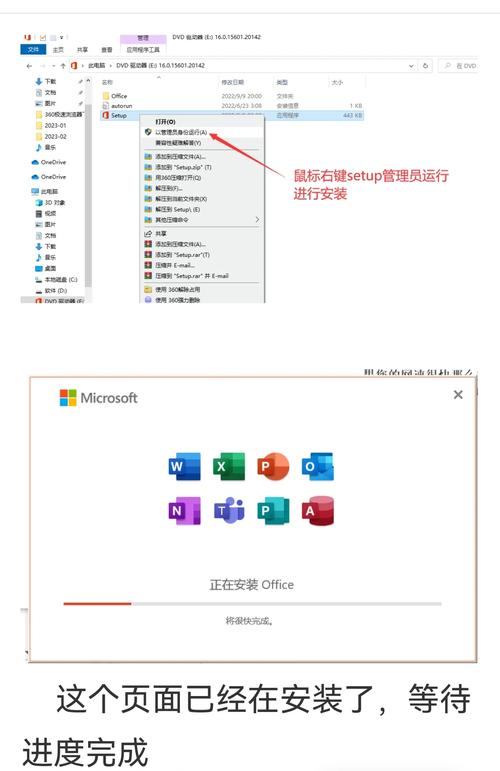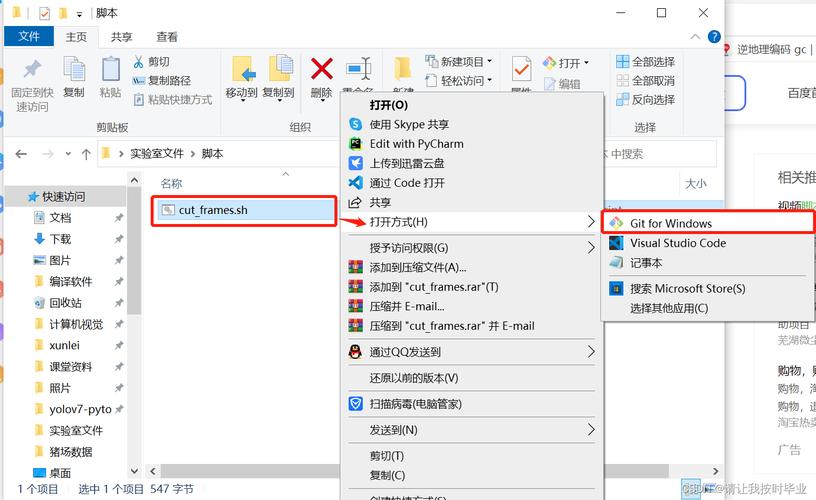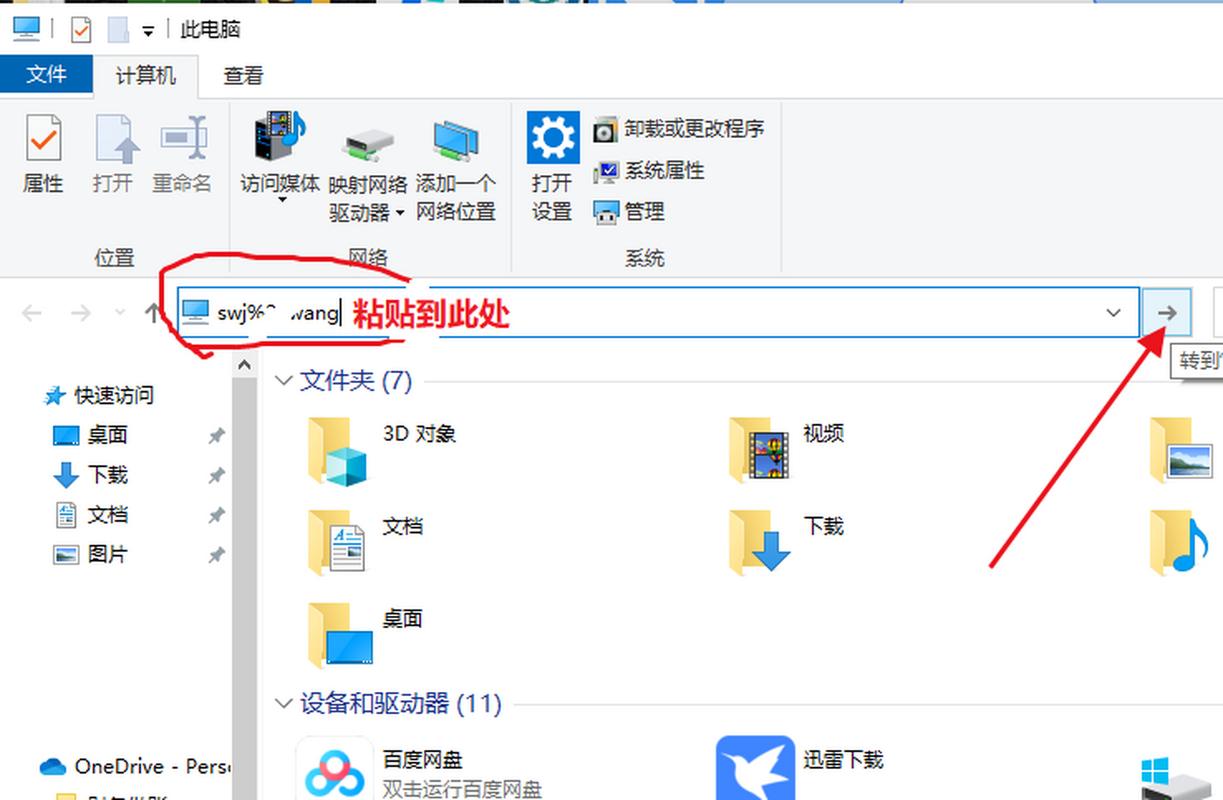如何在Windows上运行sh文件
在Windows上运行sh文件,可以采取以下步骤:,,1. 安装Git Bash或Cygwin等工具,这些工具提供了在Windows上运行sh文件的环境。,2. 打开Git Bash或Cygwin,并进入sh文件所在的目录。,3. 输入命令“sh 文件名.sh”来运行sh文件。,,需要注意的是,sh文件中的命令需要符合Linux或Unix的语法和规范,同时也要确保文件具有可执行权限。如果遇到问题,可以尝试使用文本编辑器打开sh文件检查语法错误或寻求专业帮助。
探索Windows系统下运行sh文件的全面指南
在Windows系统中,通常我们不直接运行sh文件,因为sh是Unix和Linux系统中的Shell脚本文件,如果你需要在Windows上执行sh文件,有几种方法可以实现,本文将详细介绍这些方法,帮助你轻松在Windows上运行sh文件。
一、使用Git Bash
Git Bash是一个在Windows上模拟Bash环境的工具,它允许你运行Unix和Linux命令行命令,包括sh脚本,使用Git Bash,你可以直接在Windows上运行sh文件。
步骤如下:
1、下载并安装Git for Windows,安装过程中会包含Git Bash组件。
2、打开Git Bash,在命令行中,你可以使用cd命令切换到包含sh文件的目录。
3、运行sh文件,在命令行中输入sh yourfile.sh(将yourfile.sh替换为你的sh文件名),然后按回车键。
二、使用Cygwin
Cygwin是一个在Windows上模拟Linux环境的工具,它提供了一个完整的Unix环境,包括Bash和其他Unix命令行工具,你可以使用Cygwin来运行sh文件。
步骤如下:
1、下载并安装Cygwin,安装过程中可以选择安装Bash和其他需要的工具。
2、打开Cygwin的终端窗口。
3、在终端中,使用cd命令切换到包含sh文件的目录。
4、运行sh文件,输入./yourfile.sh(将yourfile.sh替换为你的sh文件名),然后按回车键。
三、使用WSL(Windows Subsystem for Linux)
WSL是Windows的一个功能,允许你在Windows系统中运行Linux发行版,通过WSL,你可以直接在Windows上运行Linux命令行和程序,包括sh脚本。
步骤如下:
1、确保你的Windows版本支持WSL(Windows 10版本1809及更高版本)。
2、在Microsoft Store中搜索并安装你想要的Linux发行版(如Ubuntu)。
3、打开WSL终端窗口,你可以通过在开始菜单中搜索“WSL”来找到它。
4、在WSL终端中,使用cd命令切换到包含sh文件的目录。
5、运行sh文件,输入./yourfile.sh(将yourfile.sh替换为你的sh文件名),然后按回车键。
四、注意事项
1、确保你的sh文件具有可执行权限,你可以使用chmod命令(在Linux环境中)来设置文件的权限。
2、如果你的sh文件需要特定的依赖库或环境变量,请确保这些依赖已正确安装和配置,你可能需要在Windows上安装相应的工具或库来满足这些需求。
3、在运行sh文件之前,请仔细检查文件的内容和功能,以确保它不会对你的系统造成损害或执行不安全的操作,特别是当文件来自不可信的来源时,请务必谨慎行事。
4、如果你不熟悉Unix和Linux命令行操作或脚本编程,建议在运行sh文件之前先学习一些相关的知识或寻求专业人士的帮助。
通过以上方法,你可以在Windows上轻松运行sh文件,无论你是想在Windows上执行Linux脚本还是想学习Unix和Linux命令行操作,这些方法都将为你提供帮助。